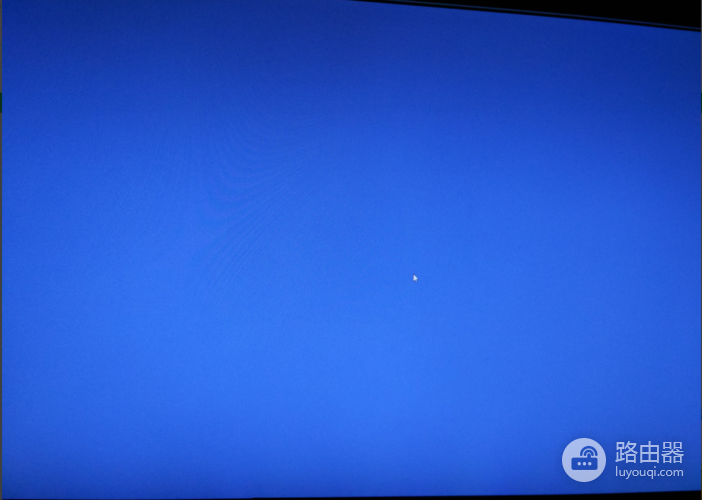pcw.sys蓝屏在Win10下出现该怎么解决
近年来,随着个人电脑的普及,人们对于电脑系统的稳定性和安全性有了更高的要求。然而,在使用Windows 10系统的过程中,很多用户可能会遇到pcw.sys蓝屏的问题,导致电脑无法正常运行。那pcw.sys蓝屏在Windows 10下出现该怎么解决呢?
pcw.sys是Windows操作系统中的一个系统文件,其负责监控系统性能和记录系统故障信息。如果pcw.sys文件出现错误或损坏,可能会导致系统蓝屏死机。
以下是修复pcw.sys蓝屏问题的方法:
推荐小伙伴们下载:快快蓝屏修复助手(点击即可下载)<<<<。一键检测,快速修复各种Windows系统电脑蓝屏问题!
1. 进入安全模式:在Windows启动时,按F8键进入高级启动选项,选择“安全模式”,进入安全模式后再尝试修复。
2. 启用驱动签名强制:在高级启动选项中,选择“禁用驱动签名强制”,这将允许你加载未签名的驱动程序,这可能会解决pcw.sys文件的问题。
3. 运行系统文件检查器:打开命令提示符,以管理员身份运行,输入“sfc /scannow”命令,系统将自动扫描并修复系统文件。
4. 更新或重装驱动程序:pcw.sys文件可能是由于驱动程序不兼容或过时所致。可以尝试更新或重新安装相关驱动程序,特别是处理器和磁盘的驱动程序。
5. 执行系统还原:如果你最近更改了系统设置或安装了新程序,可尝试执行系统还原,将系统恢复到之前的状态。
注意:在进行任何操作之前,请务必备份重要数据,以免造成数据丢失。